vírus ransomware Wing – opções de remoção e desencriptação
RansomwareTambém conhecido como: vírus Wing
Faça uma verificação gratuita e verifique se o seu computador está infectado.
REMOVER AGORAPara usar a versão completa do produto, precisa de comprar uma licença para Combo Cleaner. 7 dias limitados para teste grátis disponível. O Combo Cleaner pertence e é operado por RCS LT, a empresa-mãe de PCRisk.
Que tipo de malware é Wing?
Wing é o nome de um programa do tipo ransomware. Este malware foi concebido para encriptar ficheiros e exigir resgates para a sua recuperação (desencriptação).
Obtivemos uma amostra de teste deste ransomware e executámo-lo no nosso sistema de teste. O programa anexou os ficheiros bloqueados com a extensão ".wing", por exemplo, um ficheiro denominado "1.jpg" aparecia como "1.jpg.Wingransomware@test.com.Q0ZLQA5KUMLK.wing" posteriormente. Após a conclusão deste processo, uma nota de resgate denominada "Readme.txt" foi lançada.
Uma vez que investigámos uma versão de teste do Wing, a sua extensão e o título/conteúdo da nota podem ser diferentes, dependendo dos invasores que operam este ransomware.
É pertinente mencionar que foram descobertos emails de spam e mensagens em fóruns de piratas informáticos em que os desenvolvedores do Wing estão à procura de parceiros (ou seja, a tentar estabelecer um modelo de negócio de Ransomware-as-a-Service - RaaS).
Screenshot de ficheiros encriptados pelo ransomware Wing:
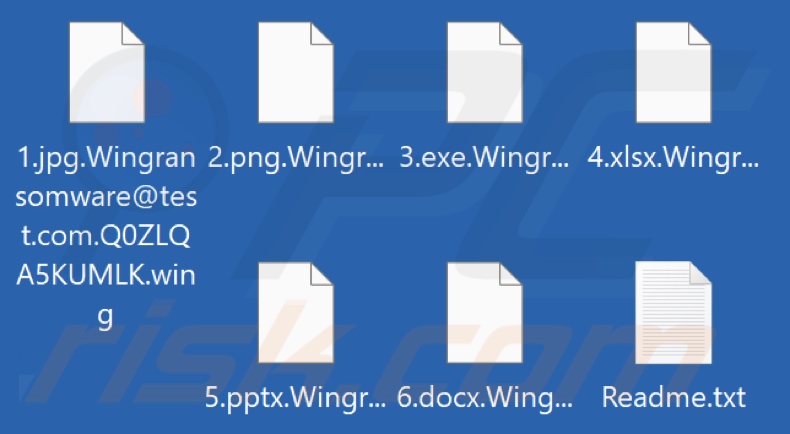
Visão geral da nota de resgate
A mensagem de pedido de resgate da versão de teste afirma que os ficheiros da vítima foram encriptados. De acordo com a nota, apenas os atacantes têm as ferramentas capazes de desencriptar os dados, e todos os outros podem causar danos irreversíveis. Como forma de estabelecer confiança, é oferecido à vítima um teste de desencriptação gratuito (dentro de certas limitações). A recuperação dos dados exigirá o pagamento de um resgate em criptomoeda Bitcoin.
Naturalmente, como esta mensagem é apenas um modelo, não inclui qualquer informação para contactar os invasores. Como mencionado na introdução, o conteúdo da nota pode variar, uma vez que alguns aspectos deste ransomware são personalizáveis.
Visão geral do ransomware Wing
Com base nas informações fornecidas no material de procura de parcerias para o Wing, encripta dados utilizando os algoritmos encriptados RSA-4096, AES-256 e ChaCha20. Este malware encripta tanto ficheiros locais como partilhados na rede.
O Wing evita afetar ficheiros críticos do sistema e aqueles que provavelmente necessitam de um longo período de tempo para serem encriptados. Pode terminar processos em execução no Gestor de Tarefas do Windows, o que poderia interferir com a encriptação. O Wing também pode ocultar o seu processo no Gestor de Tarefas.
Como uma técnica de garantia de persistência, este ransomware pode iniciar-se automaticamente em cada reinício do sistema. O programa malicioso elimina as Cópias de Sombra de Volume, eliminando assim esta opção de recuperação.
Analisámos e pesquisámos milhares de infecções de ransomware e esta experiência permite-nos inferir que a desencriptação raramente é possível sem o envolvimento dos invasores.
Em muitos casos, as vítimas não recebem as chaves de desencriptação/software apesar de pagarem o resgate. Aconselhamos vivamente a não satisfazer as exigências dos criminosos cibernéticos e, assim, apoiar inadvertidamente esta atividade ilegal (mesmo que a vítima a considere financeiramente viável), uma vez que a recuperação dos ficheiros nunca é garantida.
Para evitar que o ransomware encripte mais dados - deve ser eliminado do sistema operativo. Infelizmente, a remoção não irá restaurar os ficheiros já comprometidos. A única solução é recuperá-los a partir de uma cópia de segurança (se tiver sido feita anteriormente e estiver armazenada noutro local).
O conselho geral para garantir a segurança dos ficheiros contra malware que encripta/danifica dados e outras ameaças é manter cópias de segurança em vários locais diferentes, como servidores remotos, dispositivos de armazenamento desligados e outros.
Exemplos de ransomware
Investigámos milhares de programas do tipo ransomware; Ldhy, Fastbackdata, New24, MIRROR, e Slime são apenas algumas das nossas mais recentes descobertas. O malware dentro desta categoria encripta dados e exige resgates para a desencriptação. No entanto, estes programas têm duas grandes diferenças entre si.
O ransomware pode utilizar diferentes algoritmos encriptados (simétricos ou assimétricos) para encriptar ficheiros. Os resgates também diferem de uma infeção para outra. Estes montantes podem variar entre três e oito dígitos em USD; a diferença depende das vítimas pretendidas - utilizadores domésticos ou grandes entidades (por exemplo, empresas, organizações, etc.).
Como é que o ransomware infectou o meu computador?
No momento da redação deste artigo, os desenvolvedores do Wing estavam a usar um modelo RaaS (Ransomware-as-a-Service). Foram observadas pesquisas activas de potenciais parceiros através de mensagens em fóruns de piratas informáticos e convites distribuídos através de campanhas de spam por email. Os parceiros podem receber 10% dos resgates recebidos através de infecções realizadas por eles.
No entanto, atualmente não temos conhecimento da infraestrutura utilizada para proliferar o Wing. Não se sabe se todos os ataques se baseiam na mesma metodologia ou numa infraestrutura construída por cada parceiro.
Geralmente, os criminosos cibernéticos utilizam phishing tácticas de engenharia social para disseminar malware. O software malicioso é normalmente apresentado como ficheiros de programas/meios de comunicação normais ou em conjunto com eles. Podem ser executáveis (.exe, .run, etc.), arquivos (RAR, ZIP, etc.), documentos (Microsoft Office, Microsoft OneNote, PDF, etc.), JavaScript, e assim por diante.
As técnicas de distribuição mais utilizadas incluem: descarregamentos drive-by (furtivos e fraudulentos), hiperligações/anexos maliciosos em spam (por exemplo, publicações em redes sociais, emails, DMs/PMs, etc.), malvertising, fraudes online, canais de descarregamento questionáveis (por exemplo, sites de alojamento de ficheiros gratuitos e de freeware, redes de partilha Peer-to-Peer, etc.), ferramentas de ativação de software ilegais ("cracks") e actualizações falsas.
Alguns programas maliciosos podem mesmo auto-proliferar-se através de redes locais e dispositivos de armazenamento amovíveis (por exemplo, unidades flash USB, discos rígidos externos, etc.).
| Nome | vírus Wing |
| Tipo de Ameaça | Ransomware, Vírus de Encriptação, Bloqueador de Ficheiros |
| Extensão de Ficheiros Encriptados | [cyber_criminals'_email].[victim_ID].wing (pode variar) |
| Mensagem de Pedido de Resgate | Readme.txt (pode variar) |
| Desencriptador Gratuito Disponível? | Não |
| Nomes de Detecção | Avast (Win32:Malware-gen), Combo Cleaner (Trojan.GenericKD.71473164), ESET-NOD32 (Uma Variante De MSIL/Filecoder_AGen.BG), Kaspersky (HEUR:Trojan-Ransom.MSIL.Gen.gen), Microsoft (Trojan:Win32/ScarletFlash.A), Lista Completa de Detecções (VirusTotal) |
| Sintomas | Não é possível abrir ficheiros armazenados no seu computador, os ficheiros anteriormente funcionais têm agora uma extensão diferente (por exemplo, my.docx.locked). É apresentada uma mensagem de pedido de resgate no ambiente de trabalho. Os criminosos cibernéticos exigem o pagamento de um resgate (normalmente em bitcoins) para desbloquear os seus ficheiros. |
| Métodos de Distribuição | Anexos de emails infectados (macros), sites de torrents, anúncios maliciosos. |
| Danos | Todos os ficheiros são encriptados e não podem ser abertos sem o pagamento de um resgate. Outros trojans que roubam palavras-passe e infecções de malware podem ser instalados juntamente com uma infecção de ransomware. |
| Remoção do Malware (Windows) |
Para eliminar possíveis infecções por malware, verifique o seu computador com software antivírus legítimo. Os nossos investigadores de segurança recomendam a utilização do Combo Cleaner. Descarregar Combo CleanerO verificador gratuito verifica se o seu computador está infectado. Para usar a versão completa do produto, precisa de comprar uma licença para Combo Cleaner. 7 dias limitados para teste grátis disponível. O Combo Cleaner pertence e é operado por RCS LT, a empresa-mãe de PCRisk. |
Como proteger-se de infecções por ransomware?
É essencial descarregar apenas de fontes oficiais e verificadas. Além disso, todos os programas devem ser activados e actualizados utilizando funções/ferramentas legítimas, uma vez que os programas adquiridos a terceiros podem conter malware.
Aconselhamos a manter-se vigilante durante a navegação, uma vez que os conteúdos falsos e perigosos online parecem normalmente genuínos e inócuos. Outra recomendação é tratar com cuidado os emails e outras mensagens recebidas. Os anexos ou hiperligações presentes em emails suspeitos não devem ser abertos, pois podem ser maliciosos.
É importante sublinhar a importância de ter um antivírus de boa reputação instalado e atualizado. O software de segurança deve ser usado para executar verificações regulares do sistema e para remover ameaças/problemas detectados. Se o seu computador já estiver infetado com Wing, recomendamos executar uma verificação com Combo Cleaner Antivirus para Windows para eliminar automaticamente este ransomware.
Aparência do ficheiro de texto do ransomware Wing "Readme.txt" (GIF):
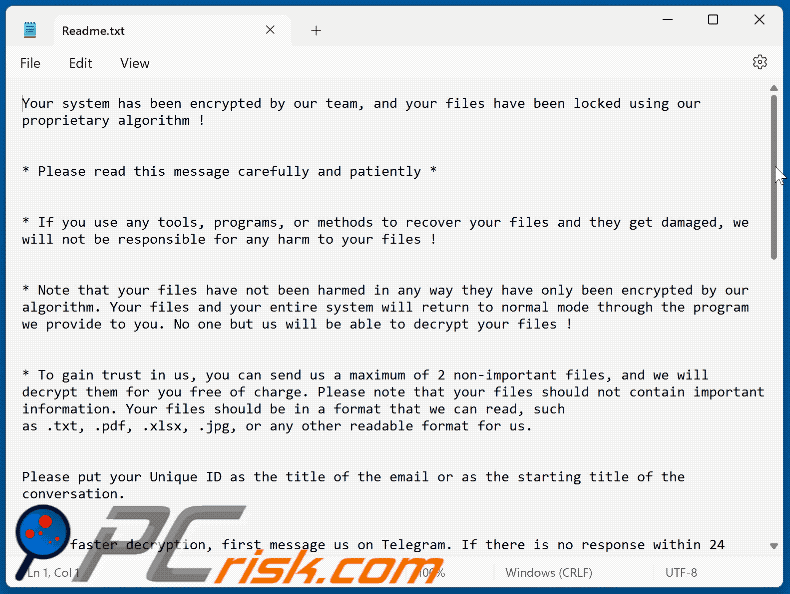
Texto apresentado nesta mensagem:
Your system has been encrypted by our team, and your files have been locked using our proprietary algorithm !
* Please read this message carefully and patiently *
* If you use any tools, programs, or methods to recover your files and they get damaged, we will not be responsible for any harm to your files !
* Note that your files have not been harmed in any way they have only been encrypted by our algorithm. Your files and your entire system will return to normal mode through the program we provide to you. No one but us will be able to decrypt your files !
* To gain trust in us, you can send us a maximum of 2 non-important files, and we will decrypt them for you free of charge. Please note that your files should not contain important information. Your files should be in a format that we can read, such as .txt, .pdf, .xlsx, .jpg, or any other readable format for us.
Please put your Unique ID as the title of the email or as the starting title of the conversation.
* For faster decryption, first message us on Telegram. If there is no response within 24 hours, please email us *
Telegram Id : -
Mail 1 : -
Mail 2 : -
You will receive btc address for payment in the reply letter
--------------------------------
! Important !
Please dо nоt wаstе thе timе аnd dо nоt trу to dесеive us , it will rеsult оnly priсе incrеаsе!
Plеаsе nоte that we are professionals and just doing our job !
Wе аrе alwауs оpеnеd fоr diаlоg аnd rеаdy tо hеlp уоu !
UniqueID: -
PersonalID: -
Screenshot de uma publicação num fórum pirata que procura parceiros para o ransomware Wing:
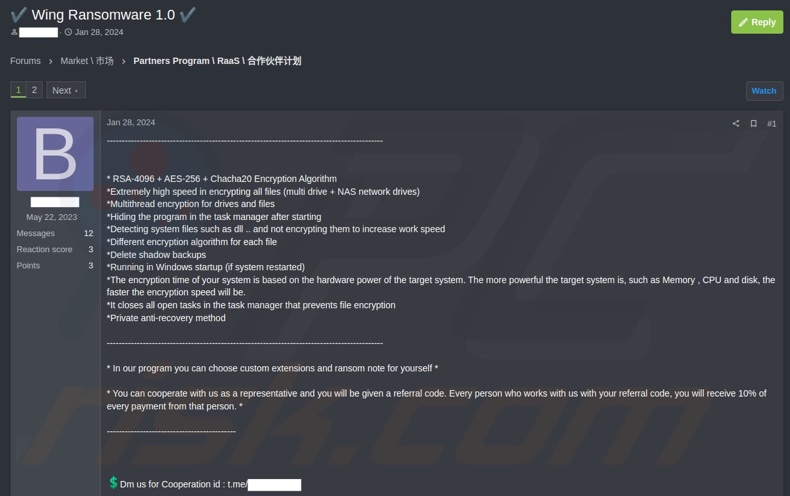
Screenshot de um email de spam que procura parceiros para o ransomware Wing:
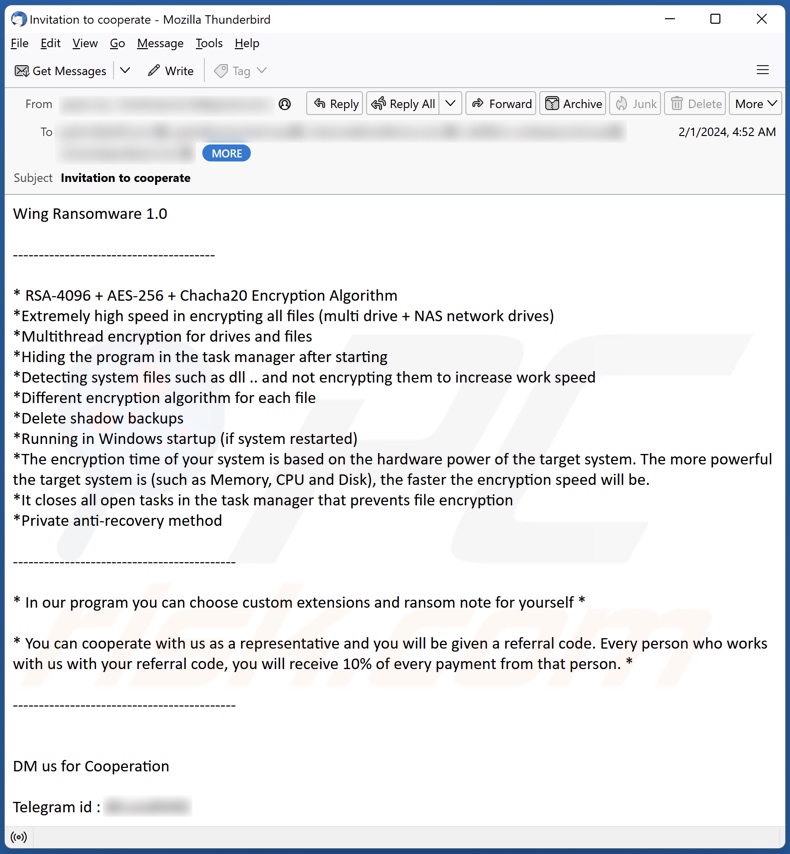
Texto apresentado na publicação e no email:
Wing Ransomware 1.0
---------------------------------------
* RSA-4096 + AES-256 + Chacha20 Encryption Algorithm
*Extremely high speed in encrypting all files (multi drive + NAS network drives)
*Multithread encryption for drives and files
*Hiding the program in the task manager after starting
*Detecting system files such as dll .. and not encrypting them to increase work speed
*Different encryption algorithm for each file
*Delete shadow backups
*Running in Windows startup (if system restarted)
*The encryption time of your system is based on the hardware power of the target system. The more powerful the target system is (such as Memory, CPU and Disk), the faster the encryption speed will be.
*It closes all open tasks in the task manager that prevents file encryption
*Private anti-recovery method-------------------------------------------
* In our program you can choose custom extensions and ransom note for yourself *
* You can cooperate with us as a representative and you will be given a referral code. Every person who works with us with your referral code, you will receive 10% of every payment from that person. *
-------------------------------------------
DM us for Cooperation
Telegram id : -
Remoção do ransomware Wing:
Remoção automática instantânea do malware:
A remoção manual de ameaças pode ser um processo moroso e complicado que requer conhecimentos informáticos avançados. O Combo Cleaner é uma ferramenta profissional de remoção automática do malware que é recomendada para se livrar do malware. Descarregue-a clicando no botão abaixo:
DESCARREGAR Combo CleanerAo descarregar qualquer software listado no nosso website, concorda com a nossa Política de Privacidade e Termos de Uso. Para usar a versão completa do produto, precisa de comprar uma licença para Combo Cleaner. 7 dias limitados para teste grátis disponível. O Combo Cleaner pertence e é operado por RCS LT, a empresa-mãe de PCRisk.
O vídeo indica os passos a serem tomados no caso de infecção por ransomware:
Menu rápido:
- O que é vírus Wing?
- PASSO 1. Reportar ransomware às autoridades.
- PASSO 2. Isolar o dispositivo infectado.
- PASSO 3. Identificar a infecção de ransomware.
- PASSO 4. Pesquisar ferramentas de desencriptação de ransomware.
- PASSO 5. Restaurar ficheiros com ferramentas de recuperação de dados.
- PASSO 6. Criação de cópias de seguranças de dados.
Se for vítima de um ataque de ransomware, recomendamos reportar este incidente às autoridades. Ao fornecer informações às agências de aplicação da lei, ajudará a rastrear o crime cibernético e, potencialmente, auxiliará no julgamento dos invasores. Aqui fica uma lista de autoridades onde deve reportar um ataque de ransomware. Para obter a Lista completa de centros de segurança cibernética localizações e informações sobre por que deve reportar ataques de ransomware, leia este artigo.
Lista de autoridades locais onde os ataques de ransomware devem ser reportados (escolha uma, dependendo do endereço da sua residência):
EUA - Internet Crime Complaint Centre IC3
Reino Unido - Action Fraud
Espanha- Policía Nacional
França - Ministère de l'Intérieur
Alemanha- Polizei
Itália - Polizia di Stato
Holanda - Politie
Polónia - Policja
Portugal - Polícia Judiciária
Isolar o dispositivo infectado:
Algumas infecções do tipo ransomware são projetadas para encriptar os ficheiros em dispositivos de armazenamento externos, infectá-los e até mesmo distribuir por toda a rede local. Por este motivo, é muito importante isolar o dispositivo infectado (computador) o mais rápido possível.
PASSO 1: Desligue-se da internet.
A forma mais fácil de desligar um computador da internet é desligar o cabo Ethernet da placa-mãe, no entanto, alguns dispositivos estão ligados através de uma rede wireless e para alguns utilizadores (especialmente os que não são particularmente experientes em tecnologia), desligar cabos pode parecer problemático. Portanto, também pode desligar o sistema manualmente através do Painel de Controlo::
Navegue até o "Painel de Controlo", clique na barra de pesquisa no canto superior direito do ecrã, digite "Central de Rede e Partilha" e selecione o resultado da pesquisa:
Clique na opção "Alterar configurações do adaptador" no canto superior esquerdo da janela:
Clique com o botão direito em cada ponto de ligação e selecione "Desativar". Uma vez desativado, o sistema não estará mais ligado à internet. Para reativar os pontos de ligação, basta clicar com o botão direito novamente e selecionar "Ativar".
PASSO 2: desligar todos os dispositivos de armazenamento.
Conforme mencionado acima, o ransomware pode encriptar dados e infiltrar-se em todos os dispositivos de armazenamento conectados ao computador. Por este motivo, todos os dispositivos de armazenamento externo (drives flash, discos rígidos portáteis, etc.) devem ser desligados imediatamente, no entanto, recomendamos que ejete cada dispositivo antes de desligar para evitar corrupção de dados:
Navegue até "O Meu Computador", clique com o botão direito em cada dispositivo desligado e selecione "Ejetar": 
PASSO 3: Saída das contas de armazenamento em nuvem.
Alguns tipos de ransomware podem ser capazes de sequestrar software que manipula dados armazenados na "the Cloud". Portanto, os dados podem ser corrompidos/encriptados. Por este motivo, deve fazer logout de todas as contas de armazenamento em nuvem em navegadores e outros softwares relacionados. Também deve considerar a desinstalação temporária do software de gestão em nuvem até que a infecção seja completamente removida.
Identificar a infecção de ransomware.:
Para lidar adequadamente com uma infecção, é preciso primeiro identificá-la. Algumas infecções de ransomware usam mensagens de pedeção de resgate como uma introdução (consulte o ficheiro de texto de ransomware WALDO abaixo).

Isso, contudo, é raro. Na maioria dos casos, as infecções de ransomware exibem mensagens mais diretas, simplesmente afirmando que os dados foram encriptados e que as vítimas devem pagar algum tipo de resgate. Note que as infecções do tipo ransomware normalmente geram mensagens com nomes de ficheiro diferentes (por exemplo, "_readme.txt", "READ-ME.txt", "DECRYPTION_INSTRUCTIONS.txt", "DECRYPT_FILES.html", etc.). Portanto, usar o nome de uma mensagem de resgate pode parecer uma boa forma de identificar a infecção. O problema é que a maioria destes nomes são genéricos e algumas infecções usam os mesmos nomes, embora as mensagens exibidos sejam diferentes e as infecções em si não estejam relacionadas. Portanto, usar o nome do ficheiro da mensagem sozinho pode ser ineficaz e até mesmo conduzir à a perda de dados permanente (por exemplo, ao tentar desencriptar os dados utilizando ferramentas concebidas para diferentes infecções de resgate, é provável que os utilizadores acabem por danificar permanentemente os ficheiros e a desencriptação deixará de ser possível mesmo com a ferramenta correcta).
Outra forma de identificar uma infecção de ransomware é verificar a extensão do ficheiro, que é anexada a cada ficheiro encriptado. As infecções de ransomware geralmente são nomeadas pelas extensões que acrescentam (veja os ficheiros encriptados pelo Qewe ransomware abaixo).

Este método só é eficaz, no entanto, quando a extensão anexada é única - muitas infecções de ransomware anexam uma extensão genérica (por exemplo, ".encrypted", ".enc", ".crypted", ".locked", etc.). Nestes casos, a identificação do ransomware pela sua extensão anexada torna-se impossível.
Uma das formas mais fáceis e rápidas de identificar uma infecção de ransomware é usar o site ID Ransomware. Este serviço oferece suporte à maioria das infecções de ransomware existentes. As vítimas simplesmente carregam uma mensagem de resgate e/ou um ficheiro encriptado (recomendamos que carregue ambos, se possível).

O ransomware será identificado em segundos e receberá vários detalhes, como o nome da família de malware à qual a infecção pertence, se é desencriptável e assim por diante.
Exemplo 1 (ransomware Qewe [Stop/Djvu]):

Exemplo 2 (ransomware .iso [Phobos]):

Se os seus dados forem encriptados por um ransomware não compatível com ID Ransomware, pode sempre tentar pesquisar na Internet ao usar certas palavras-chave (por exemplo, título da mensagem de resgate, extensão de ficheiro, e-mails de contato fornecidos, endereços de criptowallet, etc.) .
Pesquisar ferramentas de desencriptação de ransomware:
Os algoritmos de encriptação usados pela maioria das infecções do tipo ransomware são extremamente sofisticados e, se a encriptação for executada corretamente, apenas o desenvolvedor é capaz de restaurar os dados. Isso ocorre porque a desencriptação requer uma chave específica, que é gerada durante a encriptação. Restaurar dados sem chave é impossível. Na maioria dos casos, os criminosos cibernéticos armazenam as chaves num servidor remoto, em vez de usar a máquina infectada como host. Dharma (CrySis), Phobos e outras famílias de infecções de ransomware de ponta são virtualmente perfeitas e, portanto, restaurar dados encriptados sem o envolvimento dos desenvolvedores é simplesmente impossível. Apesar disso, existem dezenas de infecções do tipo ransomware que são mal desenvolvidas e contêm várias falhas (por exemplo, o uso de chaves de encriptação/desencriptação idênticas para cada vítima, chaves armazenadas localmente, etc.).
Encontrar a ferramenta de desencriptação correta na Internet pode ser muito frustrante. Por este motivo, recomendamos que use o No More Ransom Project a é aqui que identificar a infecção por ransomware é útil. O site do No More Ransom Project contém uma seção "Ferramentas de desencriptação" com uma barra de pesquisa. Insira o nome do ransomware identificado e todos os desencriptadores disponíveis (se houver) serão listados.

Restaurar ficheiros com ferramentas de recuperação de dados:
Dependendo da situação (qualidade da infecção de ransomware, tipo de algoritmo de encriptação usado, etc.), pode ser possível restaurar dados com certas ferramentas de terceiros. Portanto, aconselhamos a utilização da ferramenta Recuva desenvolvida pelo CCleaner. Esta ferramenta suporta mais de mil tipos de dados (gráficos, vídeo, áudio, documentos, etc.) e é muito intuitiva (é necessário pouco conhecimento para recuperar dados). Além disso, o recurso de recuperação é totalmente gratuito.
PASSO 1: Faça uma verificação.
Execute a aplicação Recuva e siga o assistente. Verá várias janelas permitindo que escolha quais tipos de ficheiro procurar, quais localizações devem ser verificadas, etc. Tudo o que precisa fazer é selecionar as opções que está procurando e iniciar a verificação. Aconselhamos a ativar a "Verificação Completa" antes de iniciar, caso contrário, os recursos de digitalização da aplicação serão restritos.

Aguarde que Recuva conclua a verificação. A duração da verificação depende do volume de ficheiros (em quantidade e tamanho) que está verificando (por exemplo, várias centenas de gigabytes podem conduzir mais de uma hora para verificar). Portanto, seja paciente durante o processo de digitalização. Também desaconselhamos modificar ou excluir ficheiros existentes, pois isso pode interferir na verificação. Se adicionar dados adicionais (por exemplo, descarregamento de ficheiros/conteúdo) durante a verificação, isso prolongará o processo:

PASSO 2: Recuperar dados.
Assim que o processo for concluído, selecione as pastas/ficheiros que deseja restaurar e simplesmente clique em "Recuperar". Note que algum espaço livre na sua unidade de armazenamento é necessário para restaurar os dados:

Criação de cópias de seguranças de dados:
A gestão adequada de ficheiros e a criação de cópias de seguranças são essenciais para a segurança dos dados. Portanto, sempre tenha muito cuidado e pense no futuro.
Gestão da partição: Recomendamos que armazene os seus dados em várias partições e evite armazenar ficheiros importantes dentro da partição que contém todo o sistema operativo. Se cair numa situação em que não consiga inicializar o sistema e seja forçado a formatar o disco no qual o sistema operativo está instalado (na maioria dos casos, é onde se escondem as infecções por malware), perderá todos os dados armazenados nessa unidade. Esta é a vantagem de ter múltiplas partições: se tem todo o dispositivo de armazenamento atribuído a uma única partição, será forçado a deletar tudo, no entanto, criar múltiplas partições e alocar os dados corretamente permite prevenir tais problemas. Pode formatar facilmente uma única partição sem afetar as outras - portanto, uma será limpa e as outras permanecerão intactas, e os seus dados serão salvos. gerenciar partições é bastante simples e pode encontrar todas as informações necessárias na página de documentação da Microsoft na web.
Cópias de dados: Um dos métodos de cópia de segurança mais confiáveis é usar um dispositivo de armazenamento externo e mantê-lo desdesligado. Copie os seus dados para um disco rígido externo, unidade flash (thumb), SSD, HDD ou qualquer outro dispositivo de armazenamento, desligue-o e guarde-o num local seco, longe do sol e de temperaturas extremas. Este método é, no entanto, bastante ineficiente, uma vez que cópias de seguranças e atualizações de dados precisam ser feitos regularmente. Também pode usar um serviço de nuvem ou servidor remoto. Aqui, é necessária uma ligação com a Internet e sempre há a hipótese de uma violação de segurança, embora seja uma ocasião muito rara.
Recomendamos o uso do Microsoft OneDrive para fazer cópia de segurança dos seus ficheiros. O OneDrive permite armazenar os seus ficheiros pessoais e dados na nuvem, sincronizar ficheiros entre computadores e dispositivos móveis, permitindo que aceste e edite os seus ficheiros de todos os seus dispositivos Windows. O OneDrive permite que salve, partilhe e visualize ficheiros, aceste o histórico de descarregamento, mova, exclua e renomeie ficheiros, bem como crie novas pastas e muito mais.
Pode fazer cópia de segurança das suas pastas e ficheiros mais importantes no PC (as pastas da Área de Trabalho, Documentos e Imagens). Alguns dos recursos mais notáveis do OneDrive incluem o controlo de versão de ficheiro, que mantém versões anteriores de ficheiros por até 30 dias. O OneDrive possui uma Reciclagem na qual todos os seus ficheiros excluídos são armazenados por um tempo limitado. Os ficheiros excluídos não são contados como parte da alocação do utilizador.
O serviço é construído a usar tecnologias HTML5 e permite que carregue ficheiros de até 300 MB arrastando e soltando no navegador da web ou até 10 GB através da aplicação OneDrive para ambiente de trabalho. Com o OneDrive, pode descarregar pastas inteiras como um único ficheiro ZIP com até 10.000 ficheiros, embora não possa exceder 15 GB por descarregamento único.
O OneDrive vem com 5 GB de armazenamento gratuito pronto para uso, com opções adicionais de armazenamento de 100 GB, 1 TB e 6 TB disponíveis por uma taxa baseada em assinatura. Pode obter um destes planos de armazenamento comprando armazenamento adicional separadamente ou com a assinatura do Office 365.
A criar uma cópia de segurança de dados:
O processo de cópia de segurança é o mesmo para todos os tipos de ficheiros e pastas. Veja como pode fazer cópia de segurança dos seus ficheiros a usar o Microsoft OneDrive
PASSO 1: Escolha os ficheiros/pastas que deseja fazer cópia de segurança.

Clique no ícone da nuvem OneDrive para abrir o menu OneDrive. Enquanto estiver neste menu, pode personalizar as configurações de cópia de segurança de ficheiros.

Clique em Ajuda & Configurações e selecione Configurações no menu suspenso.

Vá para o separador Cópia de Segurança e clique em gerir cópia de segurança.

Neste menu, pode escolher fazer cópia de segurança da Ambiente de Trabalho e de todos os ficheiros nela contidos, e das pastas Documentos e Imagens, novamente, com todos os ficheiros nelas. Clique em Iniciar cópia de segurança.
Agora, quando adiciona um ficheiro ou pasta nas pastas do Ambiente de Trabalho e Documentos e Imagens, a cópia de segurança será feita automaticamente no OneDrive.
Para adicionar pastas e ficheiros que não estejam nas localizações mostradas acima, deve adicioná-las manualmente.

Abra o Explorador de Ficheiros e navegue até o local da pasta/ficheiro que deseja fazer cópia de segurança. Selecione o item, clique com o botão direito e clique em Copiar.

Em seguida, navegue até OneDrive, clique com o botão direito em qualquer lugar da janela e clique em Colar. Como alternativa, pode simplesmente arrastar e soltar um ficheiro no OneDrive. O OneDrive criará automaticamente uma cópia de segurança da pasta/ficheiro.

Todos os ficheiros adicionados à pasta OneDrive são copiados na nuvem automaticamente. O círculo verde com a marca de seleção indica que o ficheiro está disponível localmente e no OneDrive e que a versão do ficheiro é a mesma em ambos. O ícone de nuvem azul indica que o ficheiro não foi sincronizado e está disponível apenas no OneDrive. O ícone de sincronização indica que o ficheiro está a ser sincronizado no momento.

Para aceder ficheiros localizados apenas no OneDrive online, vá para o menu suspenso Ajuda & Configurações e selecione Exibir online.

PASSO 2: Restaurar ficheiros corrompidos.
O OneDrive garante que os ficheiros permaneçam sincronizados, para que a versão do ficheiro no computador seja a mesma versão na nuvem. No entanto, se o ransomware encriptou os seus ficheiros, pode aproveitar as vantagens do recurso de histórico de versões do OneDrive, que permite restaurar as versões dos ficheiros antes da encriptação.
O Microsoft 365 possui um recurso de detecção de ransomware que notifica quando os seus ficheiros do OneDrive são atacados e orienta-o durante o processo de restauração dos seus ficheiros. Deve-se observar, entretanto, que se não tiver uma assinatura paga do Microsoft 365, terá apenas uma detecção e recuperação de ficheiro gratuitamente.
Se os seus ficheiros do OneDrive forem excluídos, corrompidos ou infectados por malware, pode restaurar todo o seu OneDrive para um estado anterior. Veja como pode restaurar todo o seu OneDrive:

1. Se estiver desligado com uma conta pessoal, clique na engrenagem Configurações na parte superior da página. Em seguida, clique em Opções e selecione Restaurar no seu OneDrive.
Se estiver desligado com uma conta de trabalho ou escola, clique na engrenagem Configurações na parte superior da página. Em seguida, clique em Restaurar o seu OneDrive.
2. Na página Restaurar o seu OneDrive, selecione uma data na lista suspensa. Note que se estiver a restaurar os seus ficheiros após a detecção automática de ransomware, uma data de restauro será selecionada para si.
3. Depois de configurar todas as opções de restauro de ficheiro, clique em Restaurar para desfazer todas as atividades selecionadas.
A melhor forma de evitar danos por infecções de ransomware é manter cópias de seguranças atualizadas regularmente.
Perguntas Frequentes (FAQ)
Como é que o meu computador foi invadido e como é que os piratas encriptaram os meus ficheiros?
Os executáveis de ransomware estão normalmente disfarçados de conteúdo normal - por isso, estes ficheiros são frequentemente abertos pelas próprias vítimas. Este e outros tipos de malware são principalmente proliferados através de descarregamentos drive-by, emails/mensagens de spam, fraudes online, malvertising, canais de descarregamento não fidedignos (por exemplo, freeware em sites de terceiros, redes de partilha P2P, etc.), ferramentas ilegais de ativação de programas ("cracking") e actualizações falsas.
Como abrir ficheiros encriptados pelo ransomware Wing?
A utilização continuada de ficheiros requer a desencriptação. Por outras palavras, os ficheiros encriptados não podem ser abertos/utilizados a não ser que sejam desencriptados.
Onde devo procurar ferramentas de desencriptação gratuitas para o ransomware Wing?
Se foi vítima de um ataque de ransomware, recomendamos que consulte o site do projecto No More Ransom (mais informações acima).
Posso pagar-vos muito dinheiro, podem desencriptar-me os ficheiros?
Não oferecemos este tipo de serviços. Deve ser mencionado que, para além dos casos que envolvem ransomware com falhas graves, o restauro de dados encriptados é normalmente impossível sem a interferência dos invasores. Por conseguinte, os terceiros que oferecem desencriptação paga são frequentemente fraudes ou serviços de intermediários entre as vítimas e os criminosos.
O Combo Cleaner vai ajudar-me a remover o ransomware Wing?
Sim, o Combo Cleaner pode analisar computadores e eliminar infecções de ransomware activas. Tenha em atenção que, embora a utilização de software antivírus seja o primeiro passo na recuperação de ransomware - os programas de segurança são incapazes de desencriptar dados.
Partilhar:

Tomas Meskauskas
Pesquisador especialista em segurança, analista profissional de malware
Sou um apaixonado por segurança e tecnologia de computadores. Tenho experiência de mais de 10 anos a trabalhar em diversas empresas relacionadas à resolução de problemas técnicas e segurança na Internet. Tenho trabalhado como autor e editor para PCrisk desde 2010. Siga-me no Twitter e no LinkedIn para manter-se informado sobre as mais recentes ameaças à segurança on-line.
O portal de segurança PCrisk é fornecido pela empresa RCS LT.
Pesquisadores de segurança uniram forças para ajudar a educar os utilizadores de computadores sobre as mais recentes ameaças à segurança online. Mais informações sobre a empresa RCS LT.
Os nossos guias de remoção de malware são gratuitos. Contudo, se quiser continuar a ajudar-nos, pode-nos enviar uma ajuda, sob a forma de doação.
DoarO portal de segurança PCrisk é fornecido pela empresa RCS LT.
Pesquisadores de segurança uniram forças para ajudar a educar os utilizadores de computadores sobre as mais recentes ameaças à segurança online. Mais informações sobre a empresa RCS LT.
Os nossos guias de remoção de malware são gratuitos. Contudo, se quiser continuar a ajudar-nos, pode-nos enviar uma ajuda, sob a forma de doação.
Doar
▼ Mostrar comentários